„Stahuji program Adobe Acrobat Reader na plochu systému Windows. Nyní dostávám soubor PDF od svého partnera a chci v souboru PDF provést některé změny. Zdá se však, že Acrobat X Pro nemá žádné úpravy. Jak mohu použít Adobe Reader pro upravte soubor PDF?"
Adobe Acrobat Reader je bezplatná čtečka PDF dostupná pro stolní a mobilní platformy. Můžete jej použít k prohlížení, tisku a komentování souboru PDF. Abyste mohli tento čtečku použít k úpravě souboru PDF, musíte si zakoupit komerční licenci. Na této stránce vám ukážeme, jak upravit soubor PDF pomocí editoru Adobe PDF.
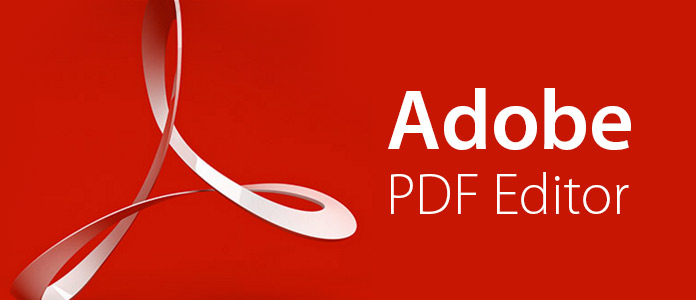
Chcete-li používat funkce úprav, musíte vybrat správnou verzi aplikace Adobe Acrobat. Zkontrolovat plány a ceny Acrobatu najít nejvhodnější verzi, Adobe Acrobat Pro DC ve výši 14.99 $ / měsíc, abyste si mohli užít všechny editační funkce.
Tento způsob pořizování snímků je pro telefon Samsung jedinečný. K vytvoření snímku obrazovky potřebujete pouze gesto zkratky dlaní.
Krok 1 Musíte si zaregistrovat účet Adobe Acrobat pro bezplatnou zkušební dobu aplikace Adobe Acrobat Pro DC.
Krok 2 Stáhněte si exe. Soubor do počítače. Dokončete poklepáním na instalační program. Pokud předchozí verzi nainstalujete, předchozí verze bude odinstalována.
Stáhněte si Acrobat Pro DC pro Windows:
http://trials3.adobe.com/AdobeProducts/APRO/Acrobat_HelpX/win32/Acrobat_DC_Web_WWMUI.exe
Stáhněte si Acrobat Pro DC pro Mac:
http://trials3.adobe.com/AdobeProducts/APRO/Acrobat_HelpX/osx10/Acrobat_DC_Web_WWMUI.dmg
Tento software detekuje informace o vašem počítači a stáhne odpovídající verzi do vašeho počítače.
Tento editor PDF je kompatibilní s následujícím systémem:
Online prohlížeč:
Krok 1 Po stažení nainstalujte a spusťte editor Adobe PDF v počítači se systémem Windows nebo Mac. Zde budeme brát jako příklad verzi Mac. Klepnutím na „Soubor“ importujete soubor PDF do tohoto programu.
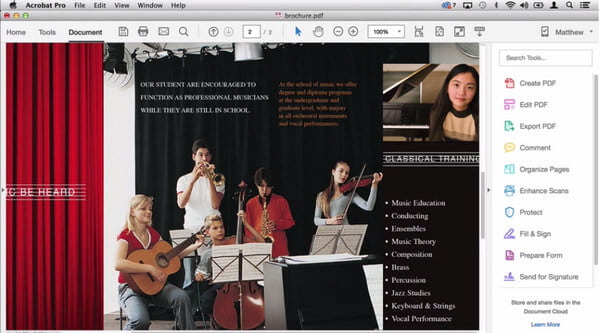
Krok 2 Klepnutím na „Upravit PDF“ vstoupíte do rozhraní pro úpravy souboru PDF.
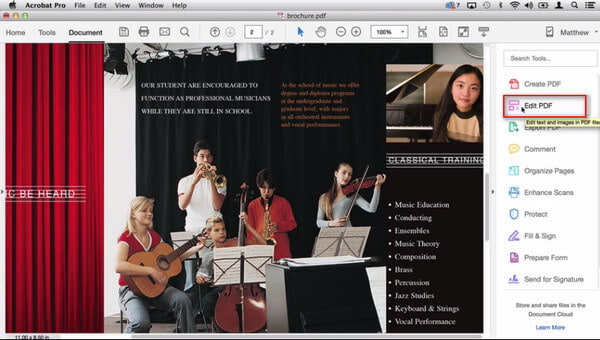
Upravit text
Klepnutím na „Přidat text“ začnete přidávat textová slova do souboru PDF. Zde můžete upravit formát (písmo, velikost, zarovnání).
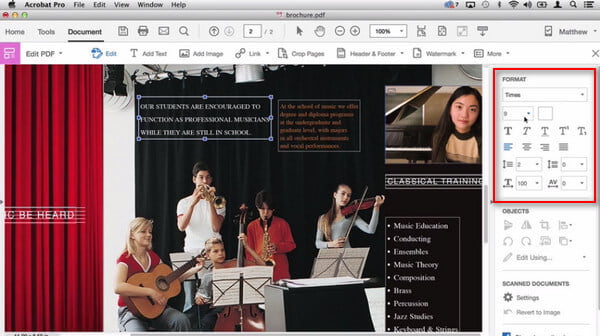
Upravit obrázek
Klikněte na obrázek, který chcete upravit, a pak můžete pomocí funkce "OBJEKTY" převrátit, otočit, oříznout a nahradit vybraný obrázek. Nebo použijte Adobe Photoshop pro další úpravu obrázku.
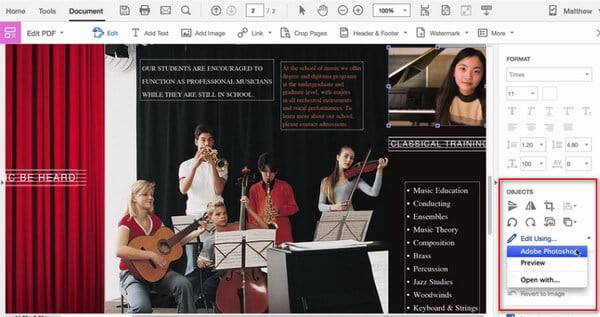
Upravit odkaz
Kliknutím na „Propojit“ přidáte / upravíte webový odkaz nebo odstraníte webové odkazy. Můžete také připojit všechny odkazy nebo zobrazit webové odkazy.
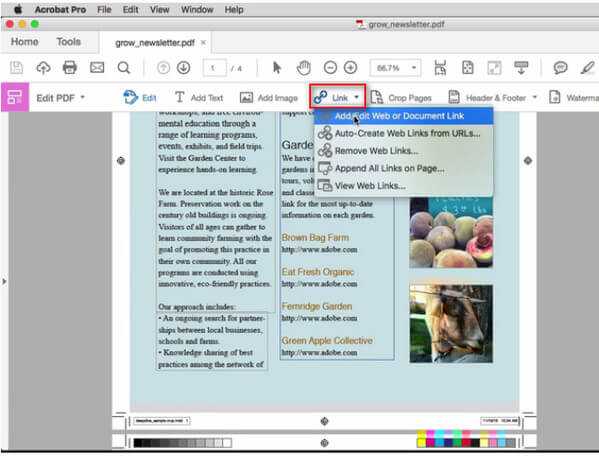
Oříznout stránky
Začněte kliknutím na „Oříznout stránky“ ořízněte stránky PDF. Můžete nastavit rozsah stránek, ovládací prvky okrajů a hodnotu velikosti stránky volně.
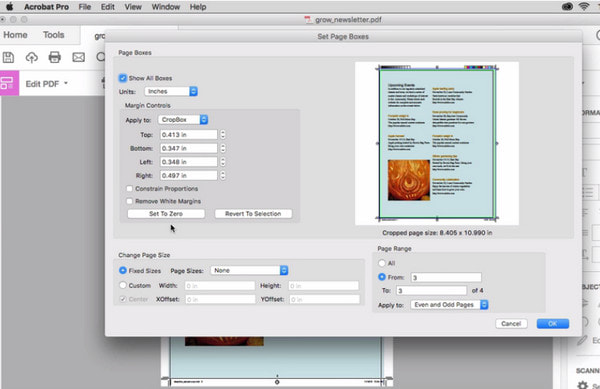
Upravit zápatí a záhlaví
Kliknutím na „Záhlaví a zápatí“ přidáte, aktualizujete nebo odstraníte záhlaví a zápatí.
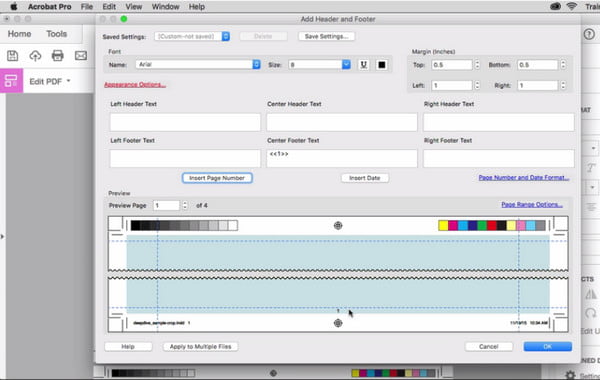
Upravit vodoznak
Chcete-li přidat, aktualizovat nebo odebrat vodoznak, klikněte na „Vodoznak“. Chcete-li přidat vodoznak, můžete nastavit text nebo obrázek, upravit velikost, kapacitu, stránku rozsahu, polohu atd.
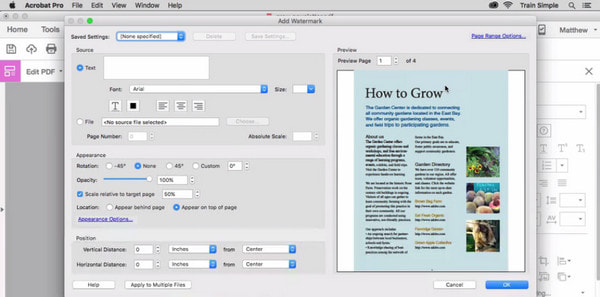
Uložit do cloudu
Po provedení všech změn úprav byste mohli upravený soubor PDF uložit do cloudu. Kliknutím na "Dokument"> "Uložit jako"> "Dokument Cloud" tam uložte upravený PDF.
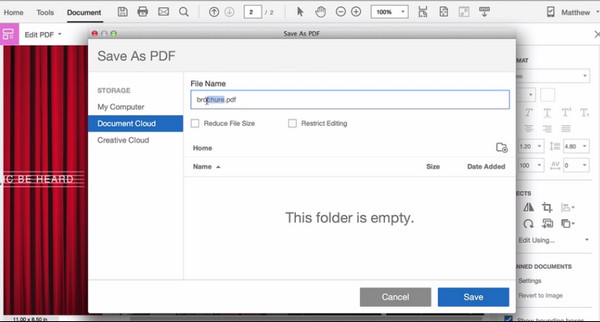
Chcete-li získat více funkcí pro úpravy, můžete si je kliknutím na "Další" vychutnat.
Adobe Acrobat Pro DC není profesionální editor PDF. Funkce úprav je jednou z jejích výkonných funkcí PDF (Vytvořit PDF, Exportovat PDF, Komentář, Vylepšit skenování, Chránit, Vyplnit a podepsat, Připravit formulář atd.), Takže je nutné, abyste jej považovali za perfektního editoru PDF. Cena tohoto programu pro úpravy PDF je také špičková pro všechny funkce, nejen pro editora. Pokud tedy hledáte profesionálního editoru PDF, nemusí být aplikace Adobe Acrobat Pro DC ideální volbou. Získat alternativy editoru Adobe PDF budou nezbytné.
Foxit PDF editor, také pojmenovaný jako PhantomPDF, je profesionální editor PDF, který umožňuje snadno upravovat odstavce, text, obrázek, stránky PDF atd. Další informace naleznete v tomto příspěvku Foxit PDF Editor jako náhrada editoru Adobe PDF.
Zde můžete dojít k závěru, že editor Adobe PDF není skutečným editorem PDF, ale softwarem Adobe Acrobat, který disponuje funkcí úpravy, která vám pomůže upravit soubory PDF. Doufám, že tato stránka se ponoří do hlubší znalosti o stažení editoru Adobe PDF, tutoriálu a alternativy.